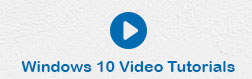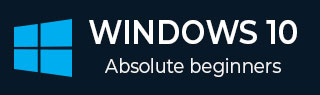
- Windows 10 教程
- Windows 10 - 家庭版
- Windows 10 - 概述
- Windows 10 - 安裝
- Windows 10 - 入門
- Windows 10 - 圖形介面基礎
- Windows 10 - 導航
- Windows 10 - 開始選單
- Windows 10 - 工作列
- Windows 10 - 平板電腦模式
- Windows 10 - 檔案資源管理器
- Windows 10 - Cortana
- Windows 10 - 通知
- Windows 10 - 快速操作
- Windows 10 - 雲
- Windows 10 - 通用應用
- Windows 10 - 多個桌面
- Windows 10 - 使用者管理
- Windows 10 - 安全
- Windows 10 - 家長控制
- Windows 10 - 應用
- Windows 10 - 網頁瀏覽
- Windows 10 - 網路
- Windows 10 - 虛擬化
- Windows 10 - 遠端訪問
- Windows 10 - 備份和恢復
- Windows 10 - Spartan 專案
- Windows 10 - 應用管理
- Windows 10 - 郵件管理
- Windows 10 - 鍵盤快捷鍵
- Windows 10 - 系統托盤
- Windows 10 - 媒體管理
- Windows 10 - 常用設定
- Windows 10 - 快捷方式
- Windows 10 - 手機
- Windows 10 有用資源
- Windows 10 - 快速指南
- Windows 10 - 有用資源
- Windows 10 - 討論
Windows 10 - 安裝
您可以採取兩種方法在您的電腦上安裝 Windows 10:升級或全新安裝。
通常,當您升級作業系統時,所有文件和應用程式都保持不變,而全新安裝則需要從頭開始。但首先要驗證的一件重要事情是,您的電腦是否具備支援 Windows 10 的必要硬體。
系統要求
儘管現在大多數電腦可能都具備 Windows 10 的必要要求。如果您想從舊系統升級,瞭解這些要求肯定是有用的。
主要要求包括:
- 處理器 (CPU) 的時鐘頻率至少為 1GHz。
- 至少 1 到 2GB 記憶體 (RAM),但 Microsoft 建議使用 4GB。
- 硬碟上至少有 16GB 的可用空間。
需要注意的一點是,安裝過程本身將驗證您的電腦硬體,並告知您是否符合 Windows 10 升級資格。如果不符合,則需要升級硬體。
升級
如果您的電腦符合 Windows 10 升級資格,則可以按照以下步驟執行升級:
步驟 1 - 在螢幕右下角查詢 Windows 10 通知。這是 Microsoft 擴充套件給 Windows 7 和 Windows 8.1 有效使用者的為期一年的優惠。
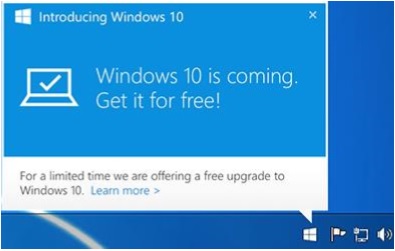
步驟 2 - 點選通知將啟動 Windows 10 在您的系統中的下載和安裝過程。

升級所需的下載檔案非常大,因此請確保您擁有穩定的網際網路連線和持續的電源,以避免在過程中出現中斷。
步驟 3 - 下載完成後,系統將提示您接受 Microsoft 的許可條款。
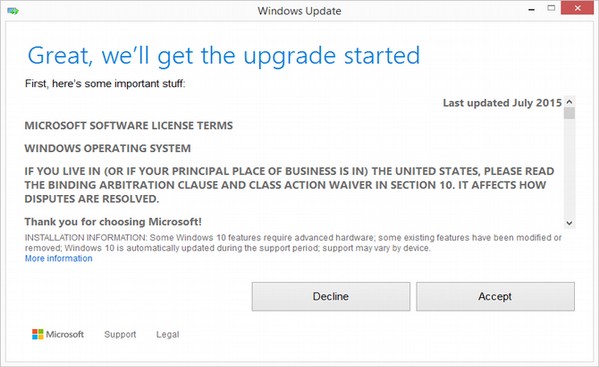
步驟 4 - 同意條款後,系統會詢問您是否要立即安裝升級或安排在稍後安裝。

由於升級過程可能需要大約 2 個小時,因此安排一個更適合您的時間進行升級將很有幫助。
步驟 5 - 升級開始後,系統將執行一系列任務,在此期間您將看到以下螢幕。

在此期間,您的電腦將重啟幾次,請勿擔心。該過程本身將引導您完成升級步驟。
步驟 6 - 隨著升級接近尾聲,系統將要求您配置一些基本的 Windows 設定。您可以選擇使用快速設定,這將應用最常用或推薦的設定,或者您可以根據需要自定義設定。
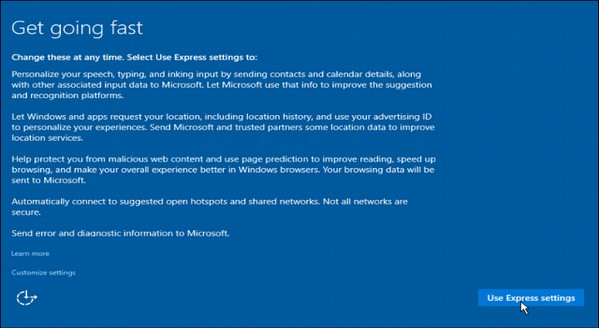
步驟 7 - 升級完成後,您將看到 Windows 歡迎螢幕。
全新安裝
如果您的電腦安裝了較舊的作業系統,例如 Windows XP 或 Vista,則無法免費升級。在這種情況下,您需要購買 Windows 10 的盒裝版本才能獲得有效的安裝許可證。Windows 10 的起價為 119 美元。

但請注意,安裝了 XP 或 Vista 的舊電腦可能具有過時的硬體元件,可能不適合 Windows 10。在這種情況下,請確保您檢視本章開頭列出的系統要求,以檢查您的電腦是否符合 Windows 10 升級資格。
如果您選擇這種型別的安裝,只需將光碟插入電腦並開啟它。大多數電腦都會要求您按特定鍵從 CD/DVD 啟動,但大多數系統使用 F12 鍵。訪問光碟後,您只需按照與升級過程非常相似的步驟操作即可。